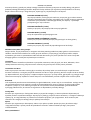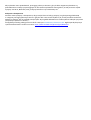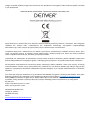SCQ-50001G
Instrukcja obsługi

DENVER SCQ-50001G
Szanowny Kliencie, gratulujemy zakupu nowego smartfona. Zalecamy przejrzenie instrukcji obsługi, aby poznać
podstawy obsługi posiadanego telefonu. Większość funkcji telefonu jest wyjaśnionych bezpośrednio na ekranie,
dzięki czemu można zacząć z niego korzystać, zapoznając się z wyświetlanymi instrukcjami.
PRZYCISK ZASILANIA (z boku)
Aby włączyć telefon, naciśnij przycisk zasilania i przytrzymaj go, aż ekran zostanie
włączony. Naciśnięcie tego przycisku, gdy telefon jest w trybie czuwania, spowoduje
wznowienie pracy telefonu; natomiast gdy telefon jest aktywny – spowoduje
przełączenie go w tryb czuwania.
PRZYCISKI GŁOŚNOŚCI (z boku)
Naciśnij te przyciski, aby zwiększyć lub zmniejszyć głośność.
PRZYCISK MENU (z przodu)
Służy do wyświetlania opcji bieżącego menu.
PRZYCISK EKRANU GŁÓWNEGO (z przodu)
Naciśnij ten przycisk w dowolnym trybie, aby przełączyć na ekran główny.
PRZYCISK POWROTU (z przodu)
Naciśnij ten przycisk, aby wrócić do poprzedniego menu lub funkcji.
Wkładanie karty SIM i karty pamięci
Wyłącz telefon, wyjmij akumulator, a następnie włóż kartę SIM do gniazda karty SIM, zgodnie z oznaczeniem w
telefonie. Ponownie złóż telefon oraz naciśnij przycisk zasilania i przytrzymaj go, aby włączyć telefon. Zwykle
wyświetlany jest monit o wprowadzenie kodu PIN. Kod dostarczany jest przez operatora sieci wraz z kartą SIM.
Postępuj zgodnie z instrukcjami wyświetlanymi na ekranie.
Ustawienia
W menu ustawień smartfona wyświetlane są wszystkie ustawienia, takie jak język, sieć Wi-Fi, Bluetooth, różne
rodzaje klawiatur. Zaleca się przejrzenie menu ustawień, aby poznać proste zasady zmiany ustawień.
Ustawienia sieci Wi-Fi
Zaleca się używanie sieci Wi-Fi zawsze, gdy to możliwe, aby uniknąć opłat za transfer danych. Przejdź do menu
ustawień smartfona, a następnie przejdź do ustawień sieci Wi-Fi i włącz tę funkcję. Na liście znajdź sieć Wi-Fi i dotknij
jej. Wprowadź hasło, aby się połączyć. Urządzenie będzie się łączyć z tą siecią zawsze, gdy będzie w jej zasięgu. Dzięki
temu można zmniejszyć wydatki na transfer danych w sieci komórkowej. Sieć Wi-Fi będzie także o wiele szybsza.
Bluetooth
Jeśli użytkownik posiada zestaw słuchawkowy lub głośnik Bluetooth, można użyć ich ze smartfonem. Funkcją steruje
się za pośrednictwem menu ustawień. Przejdź do ustawień Bluetooth i włącz tę funkcję. Na liście znajdź żądane
urządzenie i połącz się z nim. Można go używać od razu (niektóre zestawy słuchawkowe i głośniki Bluetooth
wymagają podania hasła, ale zostanie to wyjaśnione w odpowiedniej instrukcji obsługi).
Funkcja GPS
Smartfon jest wyposażony w funkcję GPS. Można jej używać do nawigacji, a także uzyskiwania dopasowanych
wyników podczas wyszukiwania Google. Aby włączyć tę funkcję, przejdź do menu Ustawienia, a następnie Lokalizacja.
Upewnij się, że usługi lokalizacji są ustawione na zarówno sprzętowe, jak i programowe. Teraz można używać
smartfona do nawigacji lub obsługi różnych aplikacji fitnessowych.
Aparat
Smartfon jest wyposażony w dwa aparaty. Jeden z tyłu i jeden z przodu. Aparat tylny służy do robienia zdjęć
i nagrywania filmów, a aparat przedni do prowadzenia rozmów i robienia zabawnych zdjęć / korzystania
z komunikatorów.
Menu powiadomień

Aby wyświetlić menu powiadomień, przeciągnij palcem po ekranie z góry do dołu. Najpierw wyświetlane są
powiadomienia. Po kolejnym przeciągnięciu w dół zostanie wyświetlone menu główne, w którym można szybko
wyłączyć sieć Wi-Fi, Bluetooth, GPS, przełączyć telefon w tryb samolotowy itd.
Połączenie z komputerem
Smartfon można połączyć z komputerem, aby przesyłać dane itd. Aby je połączyć, użyj dołączonego kabla USB,
a następnie przeciągnij palcem po ekranie z góry do dołu. Teraz można wybrać tryb, w którym telefon ma działać.
Wybierz tę funkcję, aby na przykład przesyłać pliki. W przypadku ładowania nie trzeba wybierać żadnych opcji menu
(wszystko jest opisane na ekranie).
Szczegółową instrukcję obsługi można znaleźć w witrynie: www.denver-electronics.com. Ogólne porady dotyczące
systemu Android można znaleźć na stronie: https://www.android.com/phones/tips/#featured

Uwaga: wszystkie produkty mogą zostać zmienione bez uprzedzenia. Zastrzegamy sobie prawo do błędów i pomyłek
w tym podręczniku.
WSZELKIE PRAWA ZASTRZEŻONE. COPYRIGHT DENVER ELECTRONICS A/S
Sprzęt elektryczny i elektroniczny oraz dołączone baterie zawierają materiały, elementy i substancje, które mogą być
szkodliwe dla zdrowia ludzi i niebezpieczne dla środowiska naturalnego w przypadku nieprawidłowego
obchodzenia się z takim zużytym sprzętem elektrycznym i elektronicznym oraz bateriami.
Urządzenia elektryczne i elektroniczne oraz baterie są oznaczone przekreślonym symbolem kosza na śmieci, patrz
wyżej. Ten symbol oznacza, że zużytego sprzętu elektrycznego i elektronicznego oraz baterii nie wolno utylizować
razem z odpadami komunalnymi, ale należy je utylizować osobno.
Użytkownik jest zobowiązany do przekazania zużytych baterii do punktu selektywnej zbiórki odpadów. Dzięki temu
baterie będą poddawane recyklingowi zgodnie z obowiązującymi przepisami i w sposób bezpieczny dla środowiska.
We wszystkich miejscowościach wyznaczono punkty selektywnej zbiórki odpadów, a także inne miejsca, w których
można bezpłatnie zostawić zużyty sprzęt elektryczny i elektroniczny oraz baterie. Odpady tego rodzaju mogą też być
odbierane z gospodarstw domowych. Dodatkowe informacje dostępne są w urzędzie odpowiedzialnym za usuwanie
odpadów.
Inter Sales A/S niniejszym oświadcza, że typ urządzenia SCQ-50001G jest zgodny z dyrektywą 2014/53/EU. Pełny tekst
deklaracji zgodności UE jest dostępny pod następującym adresem internetowym: www.denver-electronics.com.
Kliknij IKONĘ wyszukiwania na górze strony. Należy wprowadzić numer modelu: SCQ-50001G. Następnie należy
wyświetlić stronę produktu. Dyrektywa dotycząca sprzętu radiowego powinna znajdować się w sekcji plików
do pobrania.
Zakres częstotliwości pracy: 1,3 GHz
Maks. moc wyjściowa: 2,5 W
DENVER ELECTRONICS A/S
Omega 5A, Soeften
DK-8382 Hinnerup
Dania
www.facebook.com/denverelectronics
-
 1
1
-
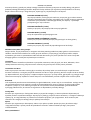 2
2
-
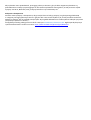 3
3
-
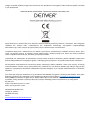 4
4